文章详情页
word图片显示不全解决方法
浏览:75日期:2023-07-11 10:26:34
使用word文档办公和学习的时候都会加入很多的图片,这些图片有时候会出现显示不全的情况,其实这都是图片过大或者格式不对导致的,下面就带来了word图片显示不全解决方法,快来一起看看如何操作吧。
word图片显示不全怎么办:1、首先进入word,在这里插入的图片是会显示所有图片内容的。
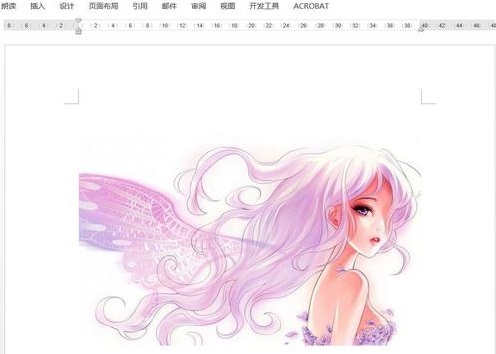
2、在有内容的word中插入图片,很可能是原先的段落设置导致图片只显示一部分的内容。

3、此时需要选中只显示部分图片所在行,右击选择“段落”。
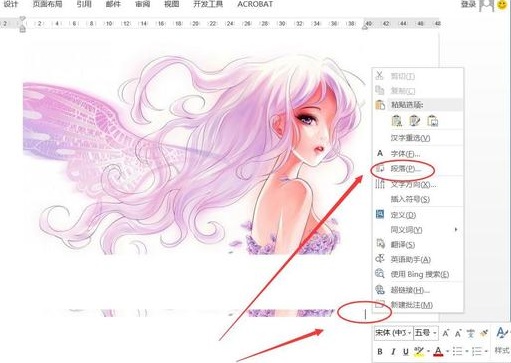
4、最后将行距由固定值调整为1.5倍行距或者其他储存,确定之后图片就可以正常显示了。
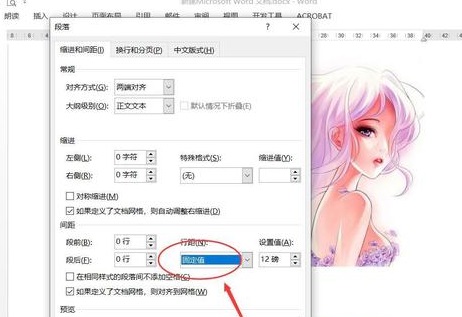
相关文章: 页眉下划线删除方法 | word常见问题汇总
上述就是word图片显示不全解决方法,设置的图片大小不能够大于编辑页面~,想知道更多的教程继续的关注好吧啦网哦。
以上就是word图片显示不全解决方法的全部内容,望能这篇word图片显示不全解决方法可以帮助您解决问题,能够解决大家的实际问题是好吧啦网一直努力的方向和目标。
标签:
word
上一条:word文档全选快捷键详情下一条:word图片排版整齐方法
相关文章:
排行榜

 网公网安备
网公网安备